Samsung driver
Vorresti aggiornare il tuo smartphone Samsung all'ultima versione di Android, o magari trasferire dei file su di esso, ma non ci riesci perché il dispositivo non viene riconosciuto dal PC? Molto probabilmente è solo un problema di driver.
Questo significa che per consentire al tuo computer di comunicare con il tuo smartphone o anche altri dispositivi, come tablet, stampanti e fotocamere, non devi far altro che collegarti al sito Samsung driver e scaricare i software di cui hai bisogno seguendo le indicazioni che sto per darti. Cominciamo.
Se stai cercando il software per gestire il tuo Galaxy S3/S4, Galaxy Note o altri smartphone di casa Samsung dal PC, collegati alla pagina del sito Samsung driver dedicata a Kies. Che cos'è? Si tratta di un'applicazione gratuita che consente di organizzare il contenuto dei telefoni e dei tablet Samsung da Windows e Mac. Permette, quindi, di scambiare file da un dispositivo all'altro, aggiornare Android e visualizzare il contenuto del terminale dal computer.
Per scaricarlo sul tuo PC, clicca prima sul pulsante Download per Windows e poi su Download Kies se possiedi un Galaxy S4, un Note 2 o qualsiasi telefono precedente a questi ultimi oppure su Download Kies se hai un Note 3 o un dispositivo più nuovo (con Android 4.3 e superiori). A download completato apri, facendo doppio click su di esso, il file appena scaricato (es. KiesSetup.exe) e, nella finestra che si apre, fai click sul pulsante Sì.
Accetta quindi le condizioni di utilizzo del programma, mettendo il segno di spunta accanto alla voce Accetto i termini del contratto di licenza, e clicca su Avanti. Successivamente, apponi il segno di spunta accanto alla voce Programma di installazione driver unificato e fai click prima su Avanti e poi su Accetto, ancora Avanti, Installa e Fine due volte consecutive per concludere il processo d'installazione di Kies.
Ora non ti rimane che avviare Samsung Kies, collegare lo smartphone al computer usando il cavo USB in dotazione e gestire il contenuto del dispositivo usando la comoda interfaccia dell'applicazione, che è completamente in italiano.
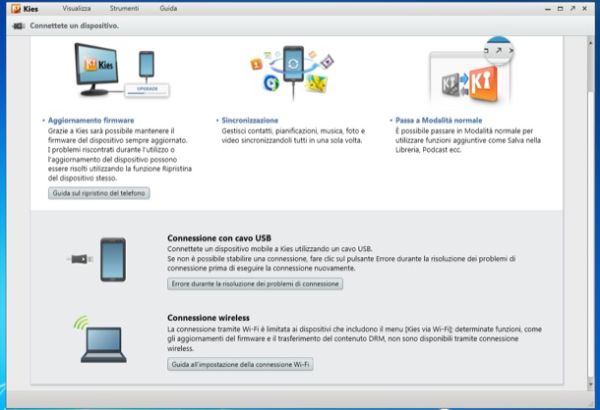
Se hai bisogno dei software di configurazione per altri dispositivi Samsung, come per esempio stampanti e fotocamere, collegati all'home page del sito Samsung driver e utilizza il menu a tendina collocato in basso a sinistra per selezionare il tipo di prodotto per il quale stai cercando i driver (es. stampanti). Dopodiché seleziona un sottotipo (es. multifunzione a colori) dal menu sottostante e clicca prima sul numero modello del tuo dispositivo e poi sul pulsante Manuali e driver.
Nella pagina che si apre, seleziona la voce Driver dalla barra laterale di sinistra e clicca sull'icona EXE oppure sull'icona ZIP corrispondente al sistema operativo installato sul tuo PC (ad esempio Win XP/2003/2008/Vista/Win 7/Win 8(32/64bit)) per avviare il download del software.
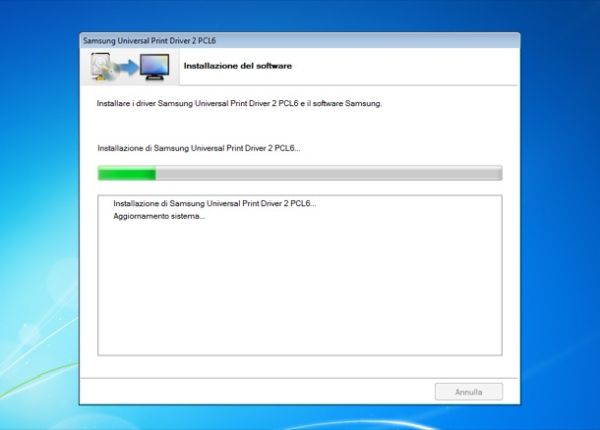
A download completato apri, facendo doppio click su di esso, il file appena scaricato (es. SamsungUniversalPrintDriver2PCL6.exe per le stampanti multifunzione) e, nella finestra che si apre, clicca sul pulsante Sì. Apponi quindi il segno di spunta accanto alla voce Installa e clicca prima su OK e poi su Avanti per avviare l'installazione dei driver.
Ora, accetta le condizioni di utilizzo del software mettendo la spunta su Ho letto e accetto gli accordi per l'installazione e concludi il setup facendo click prima su Avanti due volte consecutive e poi su Fine.
